操作更人性:Android Wear 5.0 功能詳解
Google 在不久之前,正式針對所有 Android Wear 智慧錶釋出 Android Wear 5.0 更新。這次幅度不小的系統更新,依然沒有出現台灣消費者期待的中文介面和中文語音聲控功能;但除了新增許多錶面而且讓錶面更換更容易之外,Android Wear 5.0 也多出了幾項更方便日常生活使用的新特色。
至於 Android Wear 5.0 到底多出哪些新特色讓操作更方便,就讓我們慢慢的幫大家介紹吧。

▲ 你的 Android Wear 智慧錶升級了嗎?
新增多功能下拉選單
沒升級到最新的 Android Wear 5.0 之前,所有 Android Wear 智慧錶在顯示時間的主畫面都有一個共通的手勢指令,那就是用手指從螢幕上方往下拉,這樣就能叫出顯示電量和日期的下拉選單,若是再往下拉到底,則是可切換到完全不會收到通知的勿擾模式。
而在更新到 Android Wear 5.0 之後這個下拉選單還在,但卻新增了電影院模式 Theater mode、太陽光模式 Sunlight mode 以及進入設定選單等三樣快捷功能,讓一般操作更為便利。
當你叫出下拉選單之後,一樣可以檢視當前的日期、手錶電量以及是否要開啟勿擾模式,但你只要把選單往左滑動,就會發現第一個新增的功能:Theater mode。其實 Theater mode 的功能和勿擾模式有點類似,不過差別在於開啟 Theater mode 之後手錶的螢幕會立即關閉,至於開啟勿擾模式則依然會正常顯示螢幕。
開啟 Theater mode 之後,收到任何通知手錶都不會亮起螢幕顯示 (看電影時就不會干擾到其他人),而且你無法透過觸碰螢幕的動作來喚醒螢幕,必須要按下手錶側邊的實體按鍵才行。不過因為小編用來測試的 Moto 360 是剛好有實體按鍵的機種,因此不確定沒有側邊按鍵的機種 (例如 LG G Watch) 要如何在 Theater mode 喚醒螢幕。

▲ 先驗明正身,確認這次用來介紹的 Moto 360 的系統版本,已經升級到最新的 5.0.1。

▲ 下拉選單依然健在,但往左滑動會發現多出了新功能。

▲ 第一個看到的新功能就是 Theater mode。

▲ 開啟 Theater mode 之後螢幕會立即關閉,不會顯示任何通知,而且以 Moto 360 來說,必須按下右側的實體按鍵才可開啟螢幕。
除了 Theater mode,Android Wear 5.0 也多出了一個 Sunlight mode,開啟之後每次喚醒螢幕的時候,系統會在短時間內把螢幕亮度調整成最大值,讓你能在戶外的環境下看清楚手錶螢幕所顯示的內容。基本上 Android Wear 5.0 之所以會新增 Theater mode 以及 Sunlight mode,主要是因為目前多數 Android Wear 智慧錶都沒有內建光源感應器,因此進出亮度反差較大的環境時,需要花時間去調整螢幕亮度。
而在新增 Theater mode 以及 Sunlight mode 之後,沒有內建光源感應器的機種就不需要大費周章的進入設定選單,然後再慢慢的去更改螢幕亮度,下拉選單就可在短時間內調整適當的螢幕亮度模式。

▲ 在看到 Theater mode 之後再把螢幕往左邊滑動,就會看到 Sunlight mode。

▲ 開啟 Sunlight mode 之後螢幕就會立即變成最大亮度。但要注意的是, 開啟 Sunlight mode 是一次性的指令,這代表你每次想讓螢幕變成最亮,都必須要再次執行開啟下拉選單、點選 Sunlight mode 的動作。
另外,Android Wear 5.0 也在下拉選單中加入了設定選單的快捷入口。要知道除非你有安裝第三方的 Launcher,要不然想進入 Android Wear 的設定選單,必須先啟動 OK Google 語音指令功能,然後再往下滑動螢幕慢慢往下找,才會在最底層看到設定選單,是不是相當麻煩呢?而 Google 也終於發現到這個問題,所以才會把設定選單放到下拉選單當中,大幅減少使用者的操作步驟和時間。

▲ 只要叫出下拉選單,然後往螢幕左側滑動三次就能看到設定選單了。
新增色彩模式、誤刪通知可恢復
除了讓下拉選單更方便好用,Android Wear 5.0 也有針對使用者常會碰到的操作失誤,也就是誤刪通知訊息卡片的意外狀況提出補救措施。要知道 Android Wear 系統雖然可接收所有來自於手機端的訊息通知,但這些通知內容並不會儲存在手錶的 ROM 當中,只要執行往螢幕右側滑動的手勢,就會徹底把該則通知卡片從手錶上刪除,無法再次在手錶上顯示。
在更新到 Android Wear 5.0 之後,Google 提供使用者一個誤刪卡片的補救措施,那就是在刪除卡片之後,趕快執行從螢幕下方網上滑動的手勢指令,就會出現一個有「Dismiss」字樣的視窗,這時只要點畫面中間的返回鍵就能把該則訊息給救回來囉。

▲ 不論你是否熟悉 Android Wear 系統,都很容易發生誤刪通知卡片的情況。

▲ 但升級到 Android Wear 5.0 之後,就會讓你有救回卡片的機會。

▲ 順帶一提,升級到 Android Wear 5.0 之後,收到任何 App 的訊息通知,都可直接在手錶上選擇是否要永久阻擋該則 App 的訊息。
對了, Android Wear 5.0 還有新增一個 Color inversion 色彩反轉模式,但這對我們一般眼睛沒有特別問題的使用者來說,應該是沒有特別的用處。
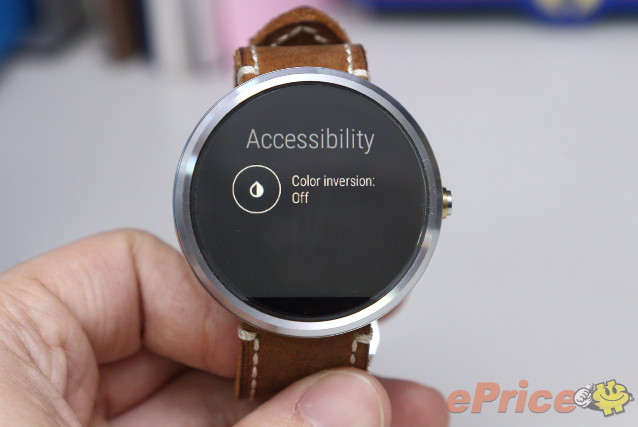
▲ 設定選單中會多出一個 Color inversion 色彩反轉模式。

▲ 開啟之後原本的黑底白字,就會變成白底黑字的顯示模式。
更換、下載錶面更方便
Android Wear 5.0 除了更新手錶端的功能,也一同更新了手機端的 Android Wear App,不僅可以讓你從手機端直接更換手錶的錶面,也能直接連結到 Google Play 去下載手錶錶面。另外,使用者也可以從 Android Wear App 檢視手錶所剩餘的儲存空間,以及手錶的電量消耗狀況。
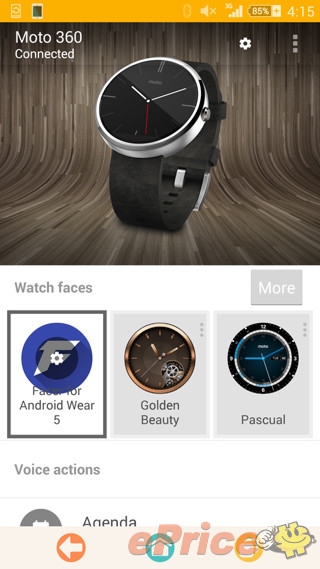
▲ Android Wear App 更新之後,可以在主介面看到新增的 Watch Faces 選項,會列出你最近使用過的三個錶面,點選之後就可直接更換手錶端的錶面。

▲ 點選 Watch Faces 右側的「More 字樣」 ,則是可叫出目前所有可讓你切換的錶面款式,同樣只要點選之後就可直接更換手錶端的錶面。
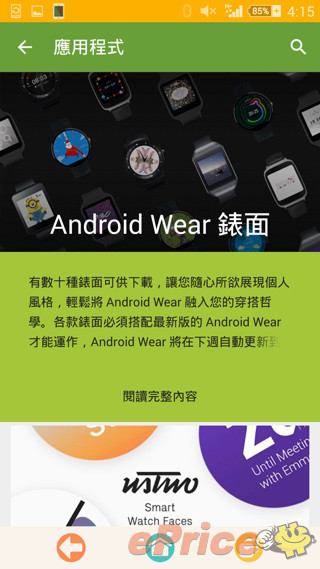
▲ 若是你嫌內建的錶面不夠用,也可連結到 Google Play 去下載更多錶面。
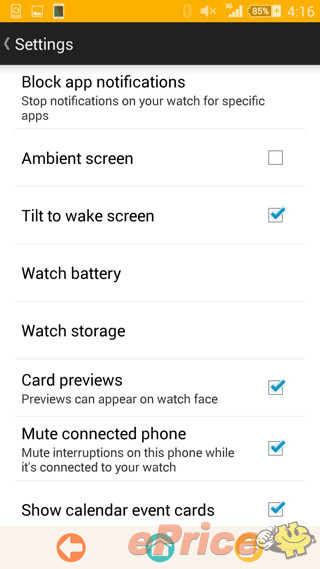
▲ 當你進到 Android Wear App 的設定選項,會發現多出了「Watch battery」、「Watch storage」這兩個選項。
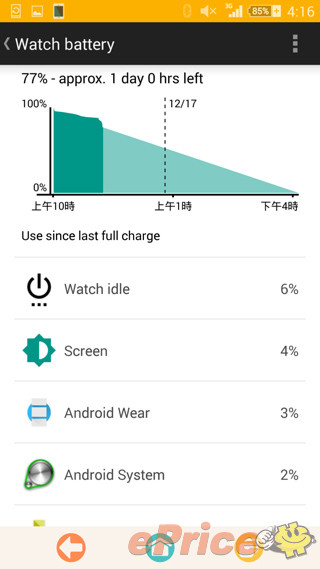
▲ 點選「Watch battery」之後,就會顯示像上圖那樣的手錶端電量使用資訊,讓你更容易掌握手錶的續航力狀況。
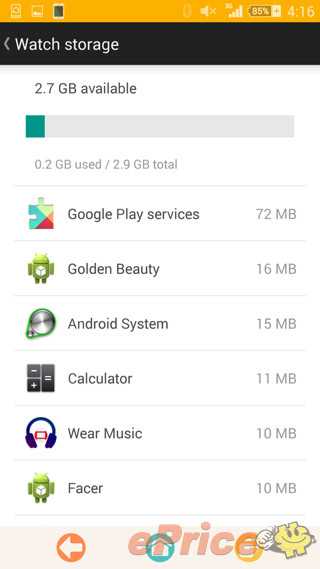
▲ 雖然 Android Wear 智慧錶都有內建儲存空間,但過去你完全無法知道還剩下多少空間可用。而現在只要點選「Watch storage」選項,就能知道手錶的 ROM 到底還剩下多少了。
至於 Android Wear 5.0 到底多出哪些新特色讓操作更方便,就讓我們慢慢的幫大家介紹吧。

▲ 你的 Android Wear 智慧錶升級了嗎?
新增多功能下拉選單
沒升級到最新的 Android Wear 5.0 之前,所有 Android Wear 智慧錶在顯示時間的主畫面都有一個共通的手勢指令,那就是用手指從螢幕上方往下拉,這樣就能叫出顯示電量和日期的下拉選單,若是再往下拉到底,則是可切換到完全不會收到通知的勿擾模式。
而在更新到 Android Wear 5.0 之後這個下拉選單還在,但卻新增了電影院模式 Theater mode、太陽光模式 Sunlight mode 以及進入設定選單等三樣快捷功能,讓一般操作更為便利。
當你叫出下拉選單之後,一樣可以檢視當前的日期、手錶電量以及是否要開啟勿擾模式,但你只要把選單往左滑動,就會發現第一個新增的功能:Theater mode。其實 Theater mode 的功能和勿擾模式有點類似,不過差別在於開啟 Theater mode 之後手錶的螢幕會立即關閉,至於開啟勿擾模式則依然會正常顯示螢幕。
開啟 Theater mode 之後,收到任何通知手錶都不會亮起螢幕顯示 (看電影時就不會干擾到其他人),而且你無法透過觸碰螢幕的動作來喚醒螢幕,必須要按下手錶側邊的實體按鍵才行。不過因為小編用來測試的 Moto 360 是剛好有實體按鍵的機種,因此不確定沒有側邊按鍵的機種 (例如 LG G Watch) 要如何在 Theater mode 喚醒螢幕。

▲ 先驗明正身,確認這次用來介紹的 Moto 360 的系統版本,已經升級到最新的 5.0.1。

▲ 下拉選單依然健在,但往左滑動會發現多出了新功能。

▲ 第一個看到的新功能就是 Theater mode。

▲ 開啟 Theater mode 之後螢幕會立即關閉,不會顯示任何通知,而且以 Moto 360 來說,必須按下右側的實體按鍵才可開啟螢幕。
除了 Theater mode,Android Wear 5.0 也多出了一個 Sunlight mode,開啟之後每次喚醒螢幕的時候,系統會在短時間內把螢幕亮度調整成最大值,讓你能在戶外的環境下看清楚手錶螢幕所顯示的內容。基本上 Android Wear 5.0 之所以會新增 Theater mode 以及 Sunlight mode,主要是因為目前多數 Android Wear 智慧錶都沒有內建光源感應器,因此進出亮度反差較大的環境時,需要花時間去調整螢幕亮度。
而在新增 Theater mode 以及 Sunlight mode 之後,沒有內建光源感應器的機種就不需要大費周章的進入設定選單,然後再慢慢的去更改螢幕亮度,下拉選單就可在短時間內調整適當的螢幕亮度模式。

▲ 在看到 Theater mode 之後再把螢幕往左邊滑動,就會看到 Sunlight mode。

▲ 開啟 Sunlight mode 之後螢幕就會立即變成最大亮度。但要注意的是, 開啟 Sunlight mode 是一次性的指令,這代表你每次想讓螢幕變成最亮,都必須要再次執行開啟下拉選單、點選 Sunlight mode 的動作。
另外,Android Wear 5.0 也在下拉選單中加入了設定選單的快捷入口。要知道除非你有安裝第三方的 Launcher,要不然想進入 Android Wear 的設定選單,必須先啟動 OK Google 語音指令功能,然後再往下滑動螢幕慢慢往下找,才會在最底層看到設定選單,是不是相當麻煩呢?而 Google 也終於發現到這個問題,所以才會把設定選單放到下拉選單當中,大幅減少使用者的操作步驟和時間。

▲ 只要叫出下拉選單,然後往螢幕左側滑動三次就能看到設定選單了。
新增色彩模式、誤刪通知可恢復
除了讓下拉選單更方便好用,Android Wear 5.0 也有針對使用者常會碰到的操作失誤,也就是誤刪通知訊息卡片的意外狀況提出補救措施。要知道 Android Wear 系統雖然可接收所有來自於手機端的訊息通知,但這些通知內容並不會儲存在手錶的 ROM 當中,只要執行往螢幕右側滑動的手勢,就會徹底把該則通知卡片從手錶上刪除,無法再次在手錶上顯示。
在更新到 Android Wear 5.0 之後,Google 提供使用者一個誤刪卡片的補救措施,那就是在刪除卡片之後,趕快執行從螢幕下方網上滑動的手勢指令,就會出現一個有「Dismiss」字樣的視窗,這時只要點畫面中間的返回鍵就能把該則訊息給救回來囉。

▲ 不論你是否熟悉 Android Wear 系統,都很容易發生誤刪通知卡片的情況。

▲ 但升級到 Android Wear 5.0 之後,就會讓你有救回卡片的機會。

▲ 順帶一提,升級到 Android Wear 5.0 之後,收到任何 App 的訊息通知,都可直接在手錶上選擇是否要永久阻擋該則 App 的訊息。
對了, Android Wear 5.0 還有新增一個 Color inversion 色彩反轉模式,但這對我們一般眼睛沒有特別問題的使用者來說,應該是沒有特別的用處。
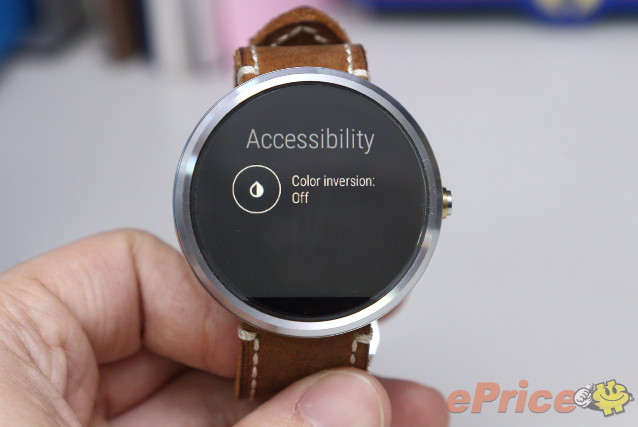
▲ 設定選單中會多出一個 Color inversion 色彩反轉模式。

▲ 開啟之後原本的黑底白字,就會變成白底黑字的顯示模式。
更換、下載錶面更方便
Android Wear 5.0 除了更新手錶端的功能,也一同更新了手機端的 Android Wear App,不僅可以讓你從手機端直接更換手錶的錶面,也能直接連結到 Google Play 去下載手錶錶面。另外,使用者也可以從 Android Wear App 檢視手錶所剩餘的儲存空間,以及手錶的電量消耗狀況。
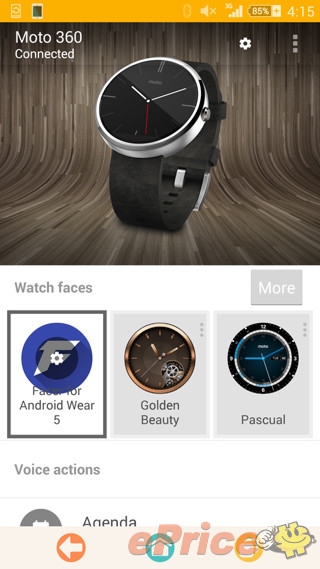
▲ Android Wear App 更新之後,可以在主介面看到新增的 Watch Faces 選項,會列出你最近使用過的三個錶面,點選之後就可直接更換手錶端的錶面。

▲ 點選 Watch Faces 右側的「More 字樣」 ,則是可叫出目前所有可讓你切換的錶面款式,同樣只要點選之後就可直接更換手錶端的錶面。
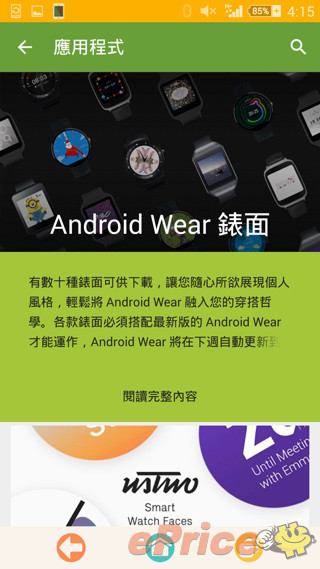
▲ 若是你嫌內建的錶面不夠用,也可連結到 Google Play 去下載更多錶面。
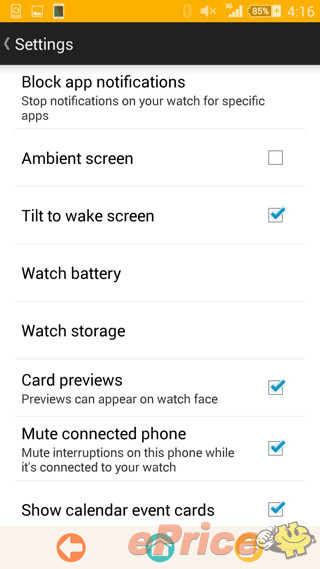
▲ 當你進到 Android Wear App 的設定選項,會發現多出了「Watch battery」、「Watch storage」這兩個選項。
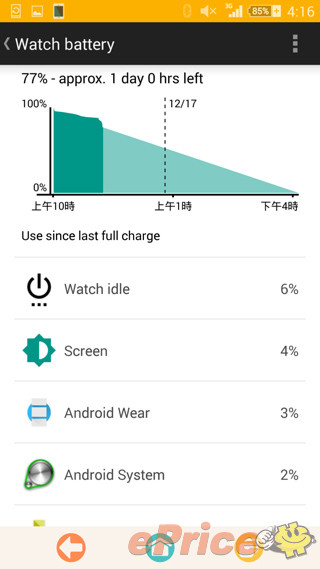
▲ 點選「Watch battery」之後,就會顯示像上圖那樣的手錶端電量使用資訊,讓你更容易掌握手錶的續航力狀況。
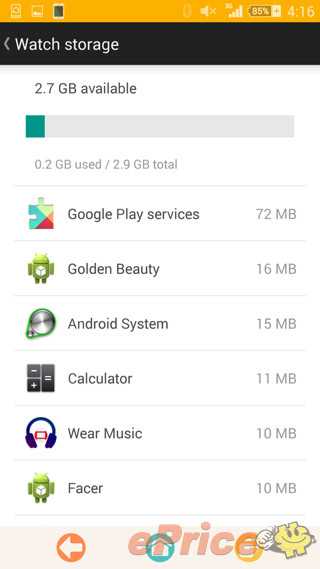
▲ 雖然 Android Wear 智慧錶都有內建儲存空間,但過去你完全無法知道還剩下多少空間可用。而現在只要點選「Watch storage」選項,就能知道手錶的 ROM 到底還剩下多少了。
廣告

網友評論 0 回覆本文